إصلاح خطأ تنزيل تحديث CS GO في نظام التشغيل Windows 10
منوعات / / August 16, 2022

CS GO هي واحدة من أشهر ألعاب الكمبيوتر ؛ يلعب ملايين المستخدمين حول العالم ألعاب فيديو متعددة اللاعبين. يواصل المطورون تقديم تحديث CS باستمرار لتحسين تجربة الألعاب. ومع ذلك ، يواجه العديد من المستخدمين أخطاء في تنزيل تحديث CS GO أثناء محاولة تثبيت التحديثات باستخدام Steam. بسبب هذه المشكلات ، لا يمكن للعديد من المستخدمين تحديث CS GO على أجهزة الكمبيوتر الخاصة بهم.

محتويات
- كيفية إصلاح خطأ تنزيل تحديث CS GO في نظام التشغيل Windows 10
- الطريقة الأولى: تشغيل Steam كمسؤول
- الطريقة الثانية: تشغيل مستكشف أخطاء الشبكة ومصلحها
- الطريقة الثالثة: مسح Steam Cache
- الطريقة الرابعة: حذف مجلد Steam Appcache
- الطريقة الخامسة: تغيير منطقة التنزيل
- الطريقة 6: تحقق من سلامة ملفات اللعبة
- الطريقة السابعة: تعطيل جدار حماية Windows Defender (غير مستحسن)
- الطريقة 8: تعطيل برنامج مكافحة الفيروسات التابع لجهة خارجية مؤقتًا (إذا كان ذلك ممكنًا)
- الطريقة 9: تحرير مساحة القرص
- الطريقة العاشرة: إعادة تثبيت CS GO
كيفية إصلاح خطأ تنزيل تحديث CS GO في نظام التشغيل Windows 10
يمكن أن تكون هناك أسباب مختلفة لأخطاء تنزيل تحديث CS GO ؛ بعض الأسباب مذكورة أدناه.
- مشاكل اتصال Steam
- بيانات Steam Cache
- البق في ملفات النظام
- أخطاء بسبب جدار حماية Windows
- أخطاء ناتجة عن برنامج مكافحة فيروسات تابع لجهة خارجية
- برامج تشغيل الرسوم التي عفا عليها الزمن
- مساحة القرص غير كافية
فيما يلي طرق إصلاح جهاز الكمبيوتر الخاص بك لا يمكنه تحديث مشكلات CS GO.
الطريقة الأولى: تشغيل Steam كمسؤول
يمكنك محاولة تشغيل تطبيق Steam كمسؤول لحل مشكلات تنزيل تحديث CS GO. يمكنك اتباع هذه الخطوات البسيطة لاستخدام هذه الطريقة.
1. انقر بزر الماوس الأيمن فوق ملف بخار الاختصار.
2. ثم حدد ملف الخصائص اختيار.

3. انتقل إلى التوافق التبويب.
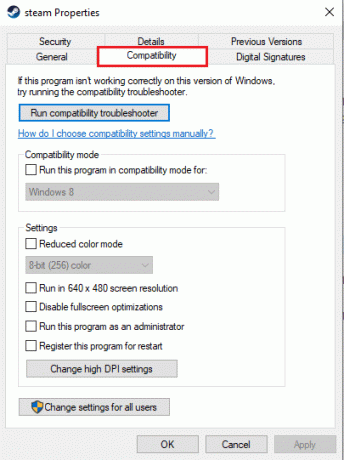
4. ضع علامة في المربع الخاص بـ شغل هذا البرنامج كمسؤول.
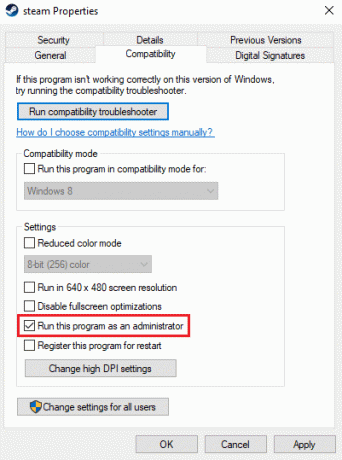
5. انقر فوق يتقدم وثم نعم.
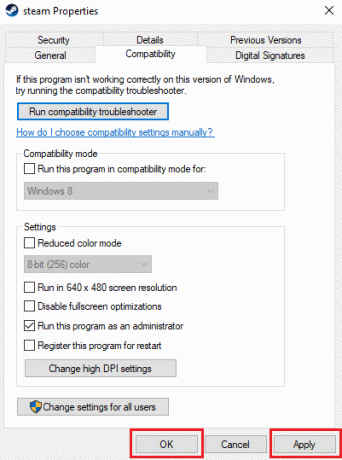
الطريقة الثانية: تشغيل مستكشف أخطاء الشبكة ومصلحها
إذا كانت لديك مشكلات مع شبكتك ، فقد يكون هذا هو سبب خطأ تنزيل تحديث CS GO على جهاز الكمبيوتر الخاص بك. قد ترغب في استكشاف أخطاء اتصال الشبكة وإصلاحها لتجنب هذه المشكلة. اقرأ دليلنا على كيفية استكشاف أخطاء اتصال الشبكة على نظام التشغيل Windows 10 وإصلاحها.

الطريقة الثالثة: مسح Steam Cache
قد تتسبب بيانات ذاكرة التخزين المؤقت للتطبيق في حدوث مشكلات في التنزيل مثل عدم إمكانية تحديث أخطاء CS GO. لحل هذه المشكلات ، قد ترغب في مسح ذاكرة Steam Cache لحل مثل هذه المشكلات. يمكنك اتباع هذه الخطوات البسيطة لمسح Steam Cache.
1. اضغط على مفتاح Windows، يكتب بخار وانقر فوق فتح.

2. هنا ، انقر فوق ملف بخار التبويب.

3. الآن ، انقر فوق إعدادات.

4. ثم اذهب الى التحميلات.

5. انقر فوق مسح تنزيل ذاكرة التخزين المؤقت.
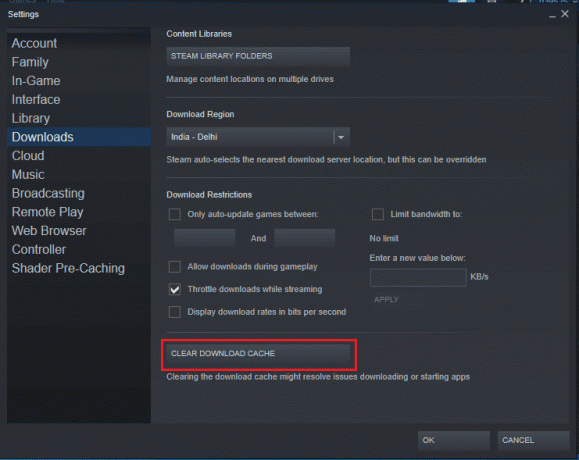
6. انقر على نعم زر لإغلاق النافذة.
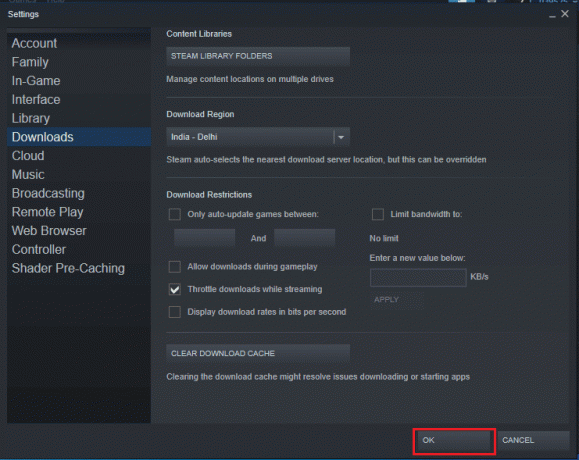
7. أخيراً، أعد تشغيل تطبيق Steam بعد إجراء التغييرات.
اقرأ أيضا:كيفية تنزيل ألعاب Steam على القرص الصلب الخارجي
الطريقة الرابعة: حذف مجلد Steam Appcache
تتمثل إحدى الطرق الفعالة للتعامل مع مشكلات التنزيل لـ CS GO في حذف ملف appcache في ملفات برنامج Steam.
1. فتح مستكشف الملفات بالضغط على مفاتيح Windows + E. معاً.
2. انتقل إلى الموقع التالي طريق وحدد موقع أبكاش مجلد.
C: \ Program Files (x86) \ Steam
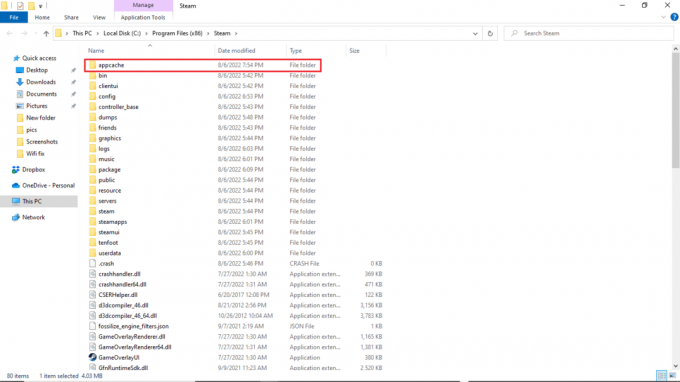
3. انقر بزر الماوس الأيمن فوق ملف أبكاش المجلد وحذفه من الكمبيوتر.

الطريقة الخامسة: تغيير منطقة التنزيل
قد تكون إعدادات Steam هي السبب CS GO لتحديث مشكلات التنزيل على جهاز الكمبيوتر الخاص بك. تتمثل إحدى طرق حل هذه المشكلة في تغيير منطقة التنزيل الخاصة بك. يمكنك اتباع هذه الخطوات لتغيير منطقة التنزيل.
1. ضرب مفتاح Windows، يكتب بخار، ثم انقر فوق فتح.

2. اضغط على بخار التبويب.

3. الآن ، انقر فوق إعدادات.

4 ثم اذهب إلى التحميلات.

5. تحت تحميل المنطقة ، قم بتغيير المنطقة إلى موقع مختلف.
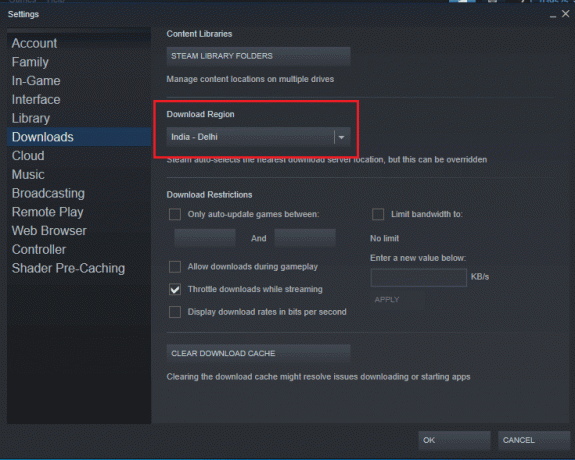
6. انقر على نعم زر لإغلاق النافذة.

7. أخيراً، أعد تشغيل Steam بعد إجراء التغييرات.
تحقق مما إذا كان لا يمكن تحديث مشكلة CS GO تم حلها أم لا.
اقرأ أيضا:إصلاح البخار يحافظ على الانهيار
الطريقة 6: تحقق من سلامة ملفات اللعبة
عند حدوث أخطاء في ملف لعبة ، يمكنك محاولة حل هذه المشكلات عن طريق التحقق من سلامة ملف CS GO. سيؤدي التحقق من سلامة ملف CS GO إلى إزالة الأخطاء من ملفات النظام. اقرأ دليلنا على كيفية التحقق من سلامة ملفات اللعبة على Steam.

الطريقة السابعة: تعطيل جدار حماية Windows Defender (غير مستحسن)
يمكن أن يكون سبب CS Go لتحديث خطأ التنزيل على نظامك هو جدار حماية Windows. قد ترغب في إيقاف تشغيل جدار حماية Windows على نظامك لحل المشكلة. اقرأ دليلنا على كيفية تعطيل جدار حماية Windows 10.
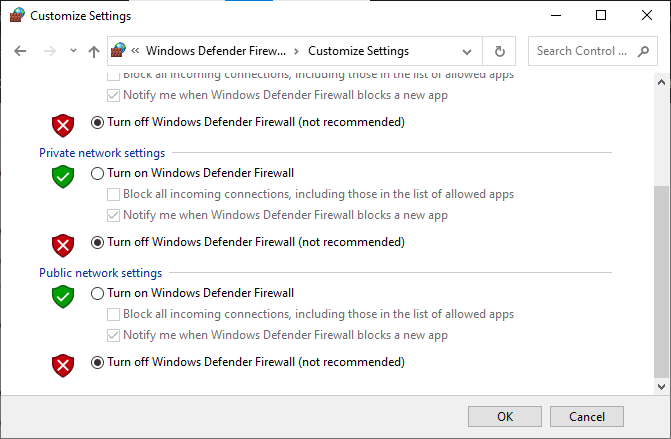
اقرأ أيضا:إصلاح فشل تحميل صورة Steam
الطريقة 8: تعطيل برنامج مكافحة الفيروسات التابع لجهة خارجية مؤقتًا (إذا كان ذلك ممكنًا)
إذا كنت تستخدم برنامج مكافحة فيروسات تابعًا لجهة خارجية على جهاز الكمبيوتر الخاص بك ، فقد يؤدي ذلك إلى منع تحديث CS. لمنع برنامج مكافحة الفيروسات من مقاطعة التحديث ، قد ترغب في تعطيله مؤقتًا. يمكنك التحقق من موقعنا كيفية تعطيل برنامج مكافحة الفيروسات مؤقتًا على نظام التشغيل Windows 10 دليل لتعطيل برنامج مكافحة الفيروسات التابع لجهة خارجية بأمان لإصلاح خطأ تنزيل تحديث CS GO.

اقرأ أيضا:كيفية إلغاء تثبيت ألعاب Steam
الطريقة 9: تحرير مساحة القرص
في بعض الأحيان قد يكون لديك خطأ في تحديث CS GO لمجرد أن قرص الكمبيوتر لا يحتوي على مساحة كافية لتثبيت التحديث الجديد. يمكنك تفريغ مساحة على القرص لتجنب الخطأ عن طريق حذف البرامج الأخرى غير الضرورية. يمكنك التحقق من 10 طرق لتحرير مساحة القرص الصلب على نظام التشغيل Windows 10 لفهم طرق تفريغ مساحة على جهاز الكمبيوتر الخاص بك.

اقرأ أيضا:كيفية تعطيل Steam Overlay في نظام التشغيل Windows 10
الطريقة العاشرة: إعادة تثبيت CS GO
إذا لم تنجح أي من الخطوات المذكورة أعلاه من أجلك ، فيجب أن تفكر في إعادة تثبيت لعبة CS GO على جهاز الكمبيوتر الخاص بك لإصلاح خطأ تنزيل تحديث CS GO. اتبع هذه الخطوات البسيطة لإلغاء تثبيت لعبة CS GO.
1. افتح ال بخار طلب.

2. اذهب إلى مكتبة من صفحتها الرئيسية.

3. حدد موقع ملف لعبة CS GO وانقر عليها بزر الماوس الأيمن.
4. انقر فوق الغاء التثبيت وأغلق تطبيق Steam.
5. الآن ، قم بتشغيل ملف مستكشف الملفات.

6. انتقل إلى مسار الموقع الموضح أدناه.
C: \ Program Files (x86) \ Steam \ steamapps \ common

7. حدد ملف ضربة مضادة مجلد اللعبة و حذف هو - هي.
8. أعد تشغيل بخار التطبيق وتثبيت CS GO لعبه.
الأسئلة المتداولة (FAQs)
س 1. لماذا لا يمكنني تثبيت تحديث لعبة CS GO؟
الجواب. يمكن أن تكون هناك أسباب مختلفة لعدم القدرة على تثبيت تحديثات لعبة CS GO ، مثل مساحة القرص غير كافية و السائقين الذين عفا عليهم الزمن.
س 2. هل يمكنني إصلاح أخطاء تحديث لعبة CS GO؟
الجواب. في الغالب ، يمكنك إصلاح لعبة CS GO تحديث الأخطاء يمكنك محاولة حل المشكلة عن طريق تشغيل الطرق المذكورة أعلاه.
س 3. لماذا يتوقف تحديث Steam الخاص بي؟
الجواب. يمكن أن يتوقف تحديث Steam لأسباب مختلفة ، مثل اتصال الشبكة و مشاكل ذاكرة التخزين المؤقت.
مُستَحسَن:
- إصلاح Logitech G533 Mic لا يعمل في نظام التشغيل Windows 10
- إصلاح مشكلة صوت PUBG في جهاز كمبيوتر يعمل بنظام Windows 10
- إصلاح خطأ World of Warcraft 51900101 في نظام التشغيل Windows 10
- إصلاح خطأ Call of Duty Warzone Dev 6635 في نظام التشغيل Windows 10
نأمل أن يكون هذا الدليل مفيدًا لك ، وأن تكون قادرًا على إصلاحه تنزيل تحديث CS GO على جهاز الكمبيوتر الخاص بك. قم بالتعليق وأخبرنا بالطريقة التي تناسبك. أيضًا ، إذا كان لديك أي استفسارات أو اقتراحات ، فلا تتردد في مشاركتها معنا.



